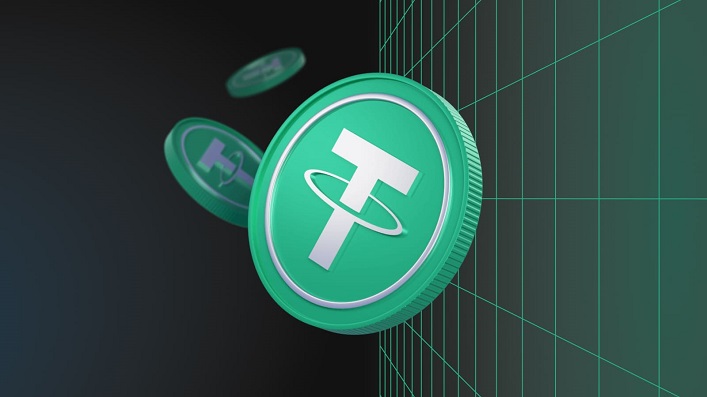Зміст
- 1 Що таке помилка CE-34878-0?
- 2 Можливі причини помилки CE-34878-0
- 3 Покрокове керівництво з виправлення помилки CE-34878-0 на PS4
- 4 Питання-відповідь:
- 4.0.1 Що таке помилка CE-34878-0 на PS4?
- 4.0.2 Як виправити помилку CE-34878-0 на PS4?
- 4.0.3 Чи можна виправити помилку CE-34878-0 без видалення гри?
- 4.0.4 Чи може помилка CE-34878-0 бути спричинена несправним жорстким диском?
- 4.0.5 Чи потрібно звертатися до виробника гри за підтримкою для виправлення помилки CE-34878-0?
CE-34878-0 — це поширений код помилки на PS4, який може виникати під час гри або запуску додатків. Цей код помилки вказує на те, що гра або програма завершилася збоєм і не може продовжити роботу. Геймерам неприємно стикатися з цією помилкою, але, на щастя, є кілька способів її усунення.
У цьому покроковому посібнику ми розглянемо причини виникнення помилки CE-34878-0 і запропонуємо рішення для її усунення. Незалежно від того, чи є ви казуальним або хардкорним гравцем, цей посібник допоможе вам швидко повернутися до свого ігрового досвіду.
Перш ніж ми зануримося в рішення, давайте подивимося, чому виникає ця помилка. Помилка CE-34878-0 може бути спричинена різними факторами, такими як пошкоджене системне програмне забезпечення, несправний жорсткий диск, застаріла гра або несправне обладнання. Визначення причини є життєво важливим для виправлення помилки.
Що таке помилка CE-34878-0?
CE-34878-0 — це код помилки, який з’являється на консолі PlayStation 4 під час збою гри або програми. Це може статися в будь-який момент під час гри або при спробі запустити певну гру чи програму.
Код помилки може бути спричинений різними причинами, зокрема помилками програмного забезпечення, апаратними проблемами, пошкодженням даних або застарілим системним програмним забезпеченням. Він також може бути спровокований конфліктом між грою або програмою та налаштуваннями консолі або підключенням до Інтернету.
Помилка CE-34878-0 є поширеною проблемою, з якою стикаються багато користувачів PS4, і вона може викликати розчарування, оскільки може порушити ігровий процес і потенційно пошкодити збережені дані. Однак її можна виправити, і є кілька кроків, які користувачі можуть зробити, щоб вирішити цю проблему.
Деякі з них включають оновлення системного програмного забезпечення, очищення кеш-пам’яті, видалення та перевстановлення ігор і додатків, перевірку на наявність апаратних проблем і навіть звернення до служби підтримки PlayStation, якщо жодне з цих рішень не спрацювало.
Якщо ви зіткнулися з помилкою CE-34878-0 під час використання PS4, намагайтеся не панікувати, оскільки її можна виправити досить легко, виконавши відповідні кроки. Однак бажано вжити превентивних заходів, таких як регулярне створення резервних копій збережень ігор, оновлення консолі та уникнення встановлення неперевіреного програмного забезпечення або неофіційних модифікацій системи.
Симптоми помилки CE-34878-0
Помилка CE-34878-0 на PS4 може розчаровувати користувачів, оскільки вона може перешкоджати запуску ігор або призводити до їхнього несподіваного завершення. Деякі з найпоширеніших симптомів цієї помилки включають:
- Ігри вилітають або зависають під час гри
- Неможливість запустити певні ігри
- Втрата прогресу в грі через несподівані збої
- Повідомлення про помилку, що з’являється на екрані, часто супроводжується чорним екраном або вимкненням PS4
- Повторне виникнення помилки, навіть після перезавантаження PS4 або відновлення бази даних
Якщо ви відчуваєте будь-який з цих симптомів, швидше за все, ви маєте справу з помилкою CE-34878-0 на вашій PS4. На щастя, є кілька кроків, які ви можете зробити, щоб виправити цю помилку і знову насолоджуватися улюбленими іграми.
Можливі причини помилки CE-34878-0
Помилка CE-34878-0 на PS4 може виникати з різних причин, і розуміння цих причин може допомогти вам запобігти виникненню помилки в майбутньому. Нижче наведено можливі причини цієї помилки:
- Помилки гри: Помилки в іграх є найпоширенішою причиною помилки CE-34878-0 на PS4. Якщо гра, в яку ви граєте, має баг, вона може вийти з ладу і показати цю помилку. Відомо, що деякі ігри мають більше багів, ніж інші, тому завжди варто перевіряти наявність оновлень або виправлень перед грою.
- Пошкоджені дані: Пошкоджені дані також можуть спричинити появу помилки CE-34878-0. Якщо збережені дані гри або інсталяційний файл пошкоджено, це може вплинути на продуктивність гри, призвести до збоїв та помилок.
- Апаратні проблеми: У консолі PS4 іноді можуть виникати проблеми, які спричиняють цю помилку. Це може бути проблема з жорстким диском, системним програмним забезпеченням або апаратними компонентами, які несправні.
- Оновлення системного програмного забезпечення: Оновлення системного програмного забезпечення PS4 іноді може спричинити появу помилки CE-34878-0. Це може бути пов’язано з проблемами сумісності з новим програмним забезпеченням або помилками в самому оновленні.
Тепер, коли ви знаєте деякі з можливих причин виникнення помилки CE-34878-0, ви можете вжити заходів для її усунення. У наступному розділі буде детально описано, що можна зробити для усунення цієї помилки.
Проблеми з програмним забезпеченням/прошивкою
Однією з найпоширеніших причин, чому користувачі PS4 отримують повідомлення про помилку CE-34878-0, є проблеми з програмним забезпеченням або прошивкою. Ця помилка зазвичай виникає, коли система PS4 не може належним чином взаємодіяти з ігровим програмним забезпеченням або додатком. Це може статися, якщо програмне забезпечення або мікропрограма застарілі або пошкоджені.
Щоб вирішити проблеми з програмним забезпеченням або мікропрограмою, можна спробувати оновити системне програмне забезпечення PS4. Перейдіть до меню налаштувань, виберіть «Оновлення системного програмного забезпечення» і дотримуйтесь інструкцій на екрані, щоб оновити його до останньої версії. […]
Якщо ці методи не спрацювали, можливо, вам доведеться виконати скидання системи PS4 до заводських налаштувань. Це призведе до видалення всіх даних і налаштувань з вашої консолі, тому перед цим обов’язково створіть резервну копію всіх важливих даних. Щоб виконати скидання до заводських налаштувань, перейдіть до меню налаштувань, виберіть «Ініціалізація» і виберіть «Ініціалізувати PS4″.
- Щоб уникнути проблем з програмним забезпеченням або прошивкою в майбутньому, обов’язково оновлюйте системне та ігрове програмне забезпечення PS4.
- Регулярно перевіряйте наявність оновлень системи та встановлюйте їх якомога швидше.
- Будьте обережні, завантажуючи та встановлюючи стороннє програмне забезпечення або прошивку, оскільки воно може містити віруси або шкідливе програмне забезпечення, які можуть спричинити системні помилки.
Якщо повідомлення про помилку CE-34878-0 продовжує з’являтися, незважаючи на ці рішення, можливо, у вашій системі PS4 є проблеми з апаратним забезпеченням. У такому разі рекомендується звернутися до служби підтримки клієнтів Sony для отримання подальшої допомоги.
Апаратні проблеми
Перегрівання: Однією з основних апаратних проблем, яка може спричинити помилку CE-34878-0 на PS4, є перегрів. Це може статися, коли вентиляційні отвори консолі заблоковані або вентилятор не працює належним чином. Перегрів може призвести до проблем з продуктивністю і навіть до незворотного пошкодження консолі.
Несправність жорсткого диска: Ще однією поширеною апаратною проблемою, яка може призвести до появи помилки CE-34878-0, є вихід з ладу жорсткого диска. Це може статися, коли жорсткий диск пошкоджено або пошкоджено, що призводить до втрати даних та інших проблем з продуктивністю. У деяких випадках для усунення помилки може знадобитися повна заміна жорсткого диска.
Проблеми з блоком живлення: Блок живлення (БЖ) в PS4 також може спричинити появу помилки CE-34878-0. Це може статися, якщо блок живлення не працює належним чином або якимось чином пошкоджений. У деяких випадках заміна БЖ може бути єдиним рішенням для усунення помилки.
Інші апаратні проблеми: Існує безліч інших апаратних проблем, які можуть спричинити появу помилки CE-34878-0 на PS4. Це можуть бути проблеми з пам’яттю консолі, графічним процесором або іншими внутрішніми компонентами. У багатьох випадках ці проблеми потребують професійного ремонту або заміни для усунення помилки.
| Апаратна проблема | Вирішення |
|---|---|
| Перегрівання | Прочистіть вентиляційні отвори консолі, замініть вентилятор або використовуйте зовнішню систему охолодження. |
| […] | […] |
| […] | […] |
| […] | […] |
Примітка: Щоб запобігти виникненню помилки CE-34878-0 та інших проблем з продуктивністю, важливо правильно обслуговувати PS4 і вирішувати будь-які проблеми з апаратним забезпеченням якомога швидше.
Покрокове керівництво з виправлення помилки CE-34878-0 на PS4
Якщо ви користувач PlayStation 4, ви могли зіткнутися з прикрою помилкою — помилкою CE-34878-0. Ця помилка може призвести до втрати прогресу в іграх, а також до неможливості запустити гру взагалі. Але не хвилюйтеся, ось покрокова інструкція з виправлення помилки CE-34878-0 на PS4.
Крок 1: Перезавантажте PS4
Одне з найпростіших рішень для усунення помилки CE-34878-0 — перезавантажити PS4. Вимкніть консоль, від’єднайте її від джерела живлення, потім знову підключіть і увімкніть. Це повинно усунути будь-які тимчасові проблеми, які спричиняють помилку.
Крок 2: Перевірка оновлень
Another reason why you might be encountering the CE-34878-0 error on your PS4 is because your system isn’t up to date. Make sure that your PS4 has the latest software version by going to Settings > System > Оновіть системне програмне забезпечення та встановіть усі доступні оновлення.
Крок 3: Перевірте програмне забезпечення гри
Помилка CE-34878-0 також може бути спричинена проблемами з програмним забезпеченням гри. Перевірте наявність доступних оновлень для гри, перейшовши до плитки гри на головному екрані PS4 і натиснувши кнопку «Параметри», а потім «Перевірити наявність оновлень».
Крок 4: Видалити та перевстановити гру
Якщо жоден з наведених вище способів не спрацював, можливо, вам доведеться вдатися до видалення та перевстановлення гри. Перш ніж видаляти гру, створіть резервну копію збережених ігрових даних у хмарному сховищі або на USB-накопичувачі. Після видалення гри поверніться до PlayStation Store і завантажте гру заново.
Виконання цих кроків допоможе виправити помилку CE-34878-0 на PS4 і поверне вас до гри без будь-яких подальших проблем.
Крок 1: Перезавантажте консоль
Якщо ви зіткнулися з помилкою CE-34878-0, першим кроком, який вам слід зробити, є перезавантаження консолі PS4. Цей простий крок часто може вирішити проблему і повернути вам ігровий досвід в найкоротші терміни.
Щоб перезавантажити PS4, спочатку переконайтеся, що всі запущені ігри або програми закриті. Потім натисніть і утримуйте кнопку живлення на передній панелі консолі, доки вона не подасть звуковий сигнал і не вимкнеться. Зачекайте кілька секунд, потім увімкніть консоль і спробуйте запустити гру знову.
Якщо помилка не зникне після перезапуску консолі, можливо, вам доведеться вжити додаткових заходів для усунення проблеми. Однак перезавантаження консолі — це швидкий і простий перший крок, який може вирішити проблему без подальших дій.
Крок 2: Оновлення прошивки PS4
Наступним кроком до виправлення помилки CE-34878-0 на вашій PS4 є оновлення прошивки. Ця помилка, як і багато інших, може бути спричинена застарілим програмним забезпеченням та відсутністю найновішого програмного забезпечення на вашій PS4.
- Щоб оновити прошивку, перейдіть до меню «Налаштування» на головному екрані PS4 і виберіть «Оновлення системного програмного забезпечення».
- Якщо оновлення доступне, вам буде запропоновано завантажити та встановити його. Переконайтеся, що ваша PS4 підключена до Інтернету і має достатньо місця для оновлення.
- Після завантаження та інсталяції оновлення перезапустіть PS4 і перевірте, чи помилка CE-34878-0 не зникає.
Майте на увазі, що важливо завжди оновлювати прошивку PS4, щоб уникнути потенційних помилок і проблем. Візьміть собі за звичку регулярно перевіряти наявність оновлень і встановлювати їх, як тільки вони стають доступними.
Крок 3: Очистіть кеш PS4
Якщо ви вже спробували перезапустити PS4 і оновити системне програмне забезпечення, але помилка CE-34878-0 все одно з’являється, то рішенням може бути очищення кешу.
Для початку вимкніть PS4 і від’єднайте всі кабелі від задньої панелі консолі. Зачекайте щонайменше 30 секунд, перш ніж під’єднати шнури назад і перезавантажити PS4.
Якщо це не допомогло, можна спробувати відновити базу даних PS4. Для цього вимкніть PS4 і утримуйте кнопку ввімкнення, доки вона не подасть два звукових сигнали. Це запустить консоль у безпечному режимі.
Потім підключіть контролер через USB і виберіть опцію «Rebuild Database». Цей процес може зайняти деякий час, але він очистить всі пошкоджені дані з вашої PS4 і, можливо, виправить помилку CE-34878-0.
Якщо ці методи не спрацювали, можливо, вам доведеться звернутися до служби підтримки PlayStation за подальшою допомогою.
Крок 4: Видалення пошкоджених ігрових даних
Якщо перезапуск PS4 і гри не усунув помилку CE-34878-0, настав час видалити проблемні дані гри. Перед видаленням даних обов’язково створіть резервну копію збереженого прогресу гри, щоб уникнути втрати важливих даних.
Щоб видалити дані гри, виконайте такі дії:
- Перейдіть на головний екран PS4 і виберіть Налаштування
- Виберіть «Сховище», а потім «Системне сховище
- Знайдіть гру, яка спричиняє помилку, і натисніть «Опції» на контролері
- Виберіть Видалити і підтвердіть дію
Дані гри буде видалено, але саму гру не буде видалено. Ви можете завантажити гру з PlayStation Store або перевстановити її з диска. Після перевстановлення гри всі збережені дані можна буде завантажити з хмари або USB-накопичувача.
Якщо видалення даних гри не вирішує проблему з помилкою CE-34878-0, найкраще звернутися до служби підтримки PlayStation за подальшою допомогою.
Крок 5: Повторна інсталяція гри на PS4
Якщо попередні кроки не допомогли виправити помилку CE-34878-0 на вашій PS4, настав час спробувати перевстановити гру. Проблема може бути спричинена пошкодженим файлом гри або неповною інсталяцією. Ось як перевстановити гру:
- Видаліть гру: Перейдіть на головний екран PS4, виберіть гру, яка спричиняє помилку, і натисніть кнопку «Опції». Потім виберіть Видалити і підтвердіть дію.
- Завантажте гру: Перейдіть до PlayStation Store і знайдіть гру. Якщо ви вже придбали її, ви можете завантажити її безкоштовно. Якщо ні, вам потрібно буде придбати її перед завантаженням.
- Встановіть гру: Після завантаження встановіть гру, дотримуючись інструкцій на екрані. Переконайтеся, що на вашій PS4 достатньо місця для зберігання гри.
- Оновлення гри: Перевірте наявність доступних оновлень для гри, перейшовши на іконку гри на головному екрані PS4, натиснувши кнопку «Опції» і вибравши «Перевірити наявність оновлень».
- Запустіть гру: Нарешті, запустіть гру і перевірте, чи помилка CE-34878-0 не зникає.
Якщо помилка не зникає після перевстановлення гри, це може бути проблемою з системним програмним забезпеченням PS4, і в цьому випадку вам доведеться звернутися до служби підтримки PlayStation для отримання подальшої допомоги.
Питання-відповідь:
Що таке помилка CE-34878-0 на PS4?
Помилка CE-34878-0 на PS4 — це поширене повідомлення про помилку, яке з’являється на екрані, коли гра вилітає або перестає працювати. Вона може бути викликана кількома причинами, такими як пошкоджені файли гри, застаріле системне програмне забезпечення, несправний жорсткий диск або пошкоджений диск з грою.
Як виправити помилку CE-34878-0 на PS4?
Виправити помилку CE-34878-0 на PS4 можна кількома способами: видалити та перевстановити гру, оновити системне програмне забезпечення, перевірити жорсткий диск на наявність помилок, відновити базу даних PS4 або звернутися до виробника гри за підтримкою.
Чи можна виправити помилку CE-34878-0 без видалення гри?
Yes, CE-34878-0 error can be fixed without deleting the game by rebuilding the PS4 database. This process will not delete any game data or settings, but it might take some time to complete. To rebuild the database, go to PS4 Settings > Initialization > Відновіть базу даних.
Чи може помилка CE-34878-0 бути спричинена несправним жорстким диском?
Yes, CE-34878-0 error can be caused by a faulty hard drive. If the hard drive is damaged, the game might not be able to read or write data correctly, which can lead to crashes and errors. To check the hard drive for errors, go to PS4 Settings > System Storage Management > Select Storage Device > Перевірте наявність помилок.
Чи потрібно звертатися до виробника гри за підтримкою для виправлення помилки CE-34878-0?
Ні, для виправлення помилки CE-34878-0 не потрібно звертатися за підтримкою до виробника гри. Ви можете спробувати виконати кроки з усунення несправностей, згадані в цій статті, або пошукати рішення в Інтернеті. Однак, якщо помилка не зникає, краще звернутися до виробника гри за підтримкою.